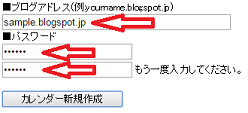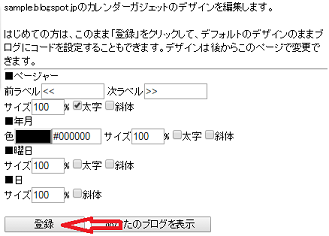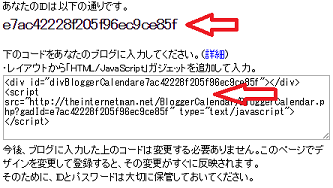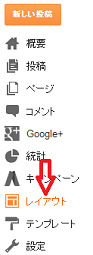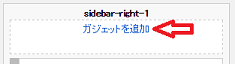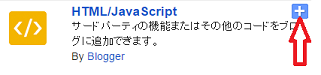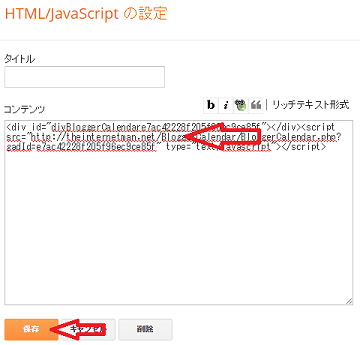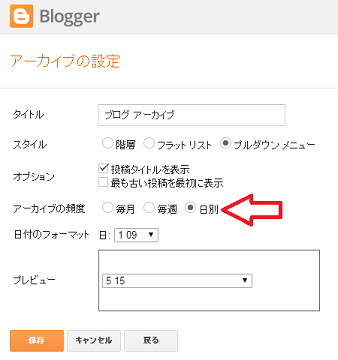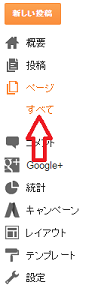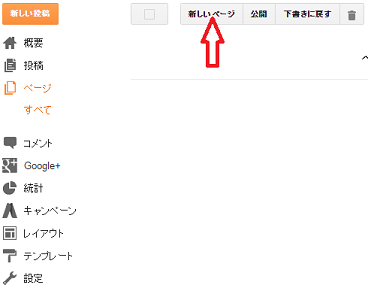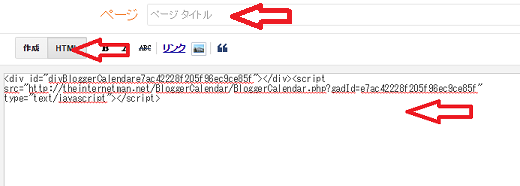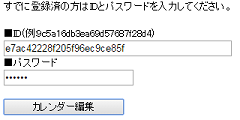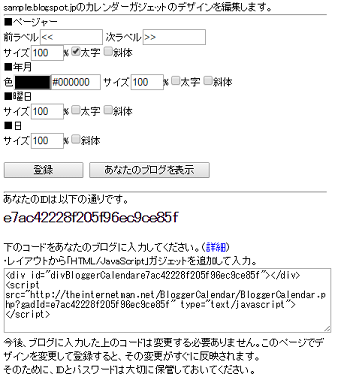■「BloggerCalendar」の使い方
「BloggerCalendar」は、Bloggerにおいてカレンダーを表示できるようにします。
過去に書かれた記事をカレンダーから探せるようになります。
日本の祝祭日も休日として表示します。
シンプルでテンプレートのCSSに合わせたデザインになるため、ご使用中のブログに馴染みます。
また、フォントのサイズや色を変更できるので、好みに合わせたデザインにカスタマイズできます。
どなたでも、いますぐご利用いただけます。
まずはお試しください。
サンプルブログ
以下のステップに従い、あなたのブログにも追加してみてください。
■「BloggerCalendar」をウィジェットとして使う。
1.「BloggerCalendar」作成ページを表示する。
「BloggerCalendar」作成ページを表示します。
2.新規登録する。
あなたのブログアドレスとお好きなパスワードを入力し、「カレンダー新規作成」をクリックします。
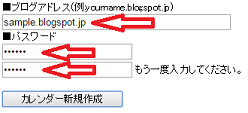
ブログアドレスにはhttp://や末尾の/は入力しないでください。
3.カレンダーのデザインを登録する。
次にカレンダーをどのようなデザインで表示するかを設定できますが、最初はとりあえずデフォルトのまま、ブログに貼ってみて、後から調整することをおすすめします。
そのため、そのまま「登録」をクリックします。
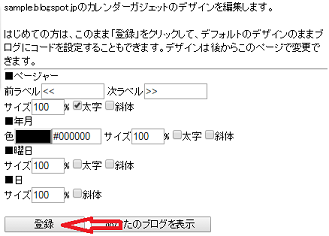
4.IDをメモして、コードをクリップボードにコピーする。
アルファベットと数字で構成されたIDが発行されます。後からデザインを変える時に必要になるので、コピーしてどこかに保存しておいてください。
四角形の枠の中にブログに貼り付けるコードがありますので、まるごとクリップボードにコピーします。
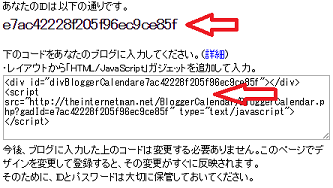
5.ブログのレイアウトを開く。
あなたのブログの管理ページを開き、「レイアウト」をクリックします。
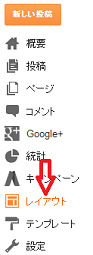
6.ガジェットを追加。
ブログのガジェットのレイアウトが表示されていますので、カレンダーを表示したい位置の「ガジェットを追加」をクリックします。
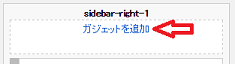
7.「HTML/JaveScript」を追加。
ガジェットの一覧の中で、「HTML/JaveScript」を探して、右上の+をクリックします。
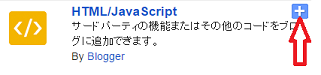
8.カレンダーのコードを入力。
「コンテンツ」部分に、4でクリップボードにコピーしたコードを貼り付けます。
タイトルを入力してもいいですが、空白でもかまいません。
最後に「保存」をクリックしてください。
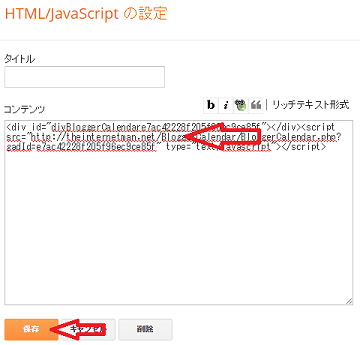
9.ブログアーカイブを日別に。
ご使用中のブログアーカイブガジェットのアーカイブの頻度を「日別」にします。
ブログアーカイブを追加していない場合には、レイアウトのどこかに追加してください。
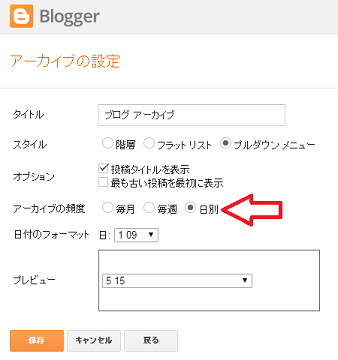
10.完成。
以上で完了です。ブログを表示して、カレンダーが表示されるか確認してください。
■カレンダーページの作成方法。
ガジェットとしてサイドメニュー等に表示するのではなくて、1枚のページとしてカレンダーを作成する方法を紹介します。
大きくカレンダーを表示したい場合に使用できます
4までは上と同じ手順です。
5.ブログのページを開く。
あなたのブログの管理ページを開き、「ページ」をクリックし、続いて「すべて」をクリックします。
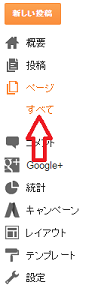
6.新しいページを追加。
「新しいページ」をクリックします。
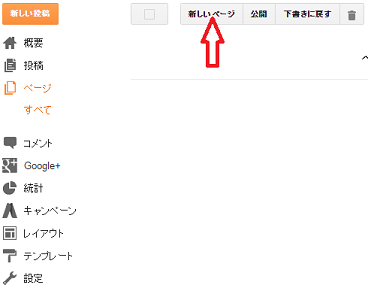
7.カレンダーのタイトルとコードを入力。
カレンダーページのタイトルを入力します。
「HTML」を選択して、4でクリップボードにコピーしたコードを貼り付けます。
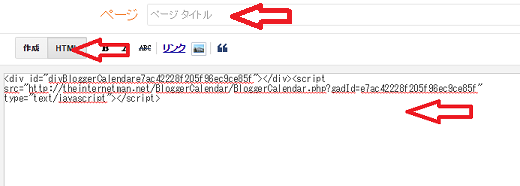
8.公開する。
最後に「公開」をクリックします。

9.完成。
以上で完了です。ブログを表示して、カレンダーが表示されるか確認してください。
このページのURLをリンクリスト等に追加して、ブログ訪問者が使えるようにしておくとよいでしょう。
このようなページを用意しておくと、ブログの訪問者に、たくさんの記事があることに気づいてもらえ、過去の記事を見てもらえる可能性がぐんと高まります。
■「BloggerCalendar」のデザインを変更。
登録した「BloggerCalendar」はフォントの大きさや色等を変えることができます。
あなたのブログのデザインにマッチするようにカスタマイズしてみてください。
1.「BloggerCalendar」作成ページを表示する。
「BloggerCalendar」作成ページを表示します。
2.ログインする。
登録済の「BloggerCalendar」を編集するため、下側の入力フォームを使います。
登録時に入力したパスワードと、取得したIDを入力し、「カレンダー編集」をクリックします。
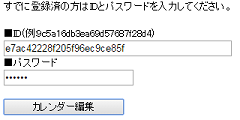
3.デザインを変える。
各項目を変えることで、ブログに表示されるカレンダーのデザインを変更します。
「登録」をクリックすることで保存されます。
登録してブログを表示すると、変更が反映されているはずです。反映されていない場合は、一度ウェブブラウザを閉じてからブログを開きなおしてみてください。
ブログに貼り付けたコードは変更する必要ありません。
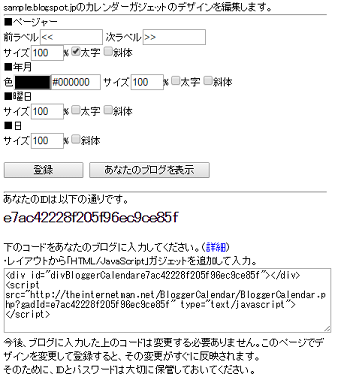
まずは、「BloggerCalendar」をブログに導入して、お試しください。